随着大数据时代的来临,不论任何数据、信息以及文档对个人和企业来说,都越来越重要。
当自己辛辛苦苦设计出漂亮的PPT,结果被别人盗用,变得面目全非;或是当PPT中含有公司的重要信息,不希望被别人看到而泄露信息……这些时候,我们第一个想法就是希望能够保护自己的PPT。
怎么保护呢?今天,我用一篇文章,让你掌握保护PPT文档的几个简单技巧,告别PPT被他人滥用以及重要信息的泄露。
1、加水印
许多人应该知道,PPT中没有插入水印的功能,如果我们想要为PPT中添加水印,以证明本人的版权,那么你可以这样做。
(1)首先打开PPT,点击【视图】-【母版视图】-【幻灯片母版】按钮,进入幻灯片母版模式。
(2)点击【插入】-【文本】-【文本框】按钮,然后绘制一个文本框,输入文字(即水印内容)。
(3)退出母版视图,就可以看到效果了。以后每新建一个页面,将会自动添加该水印。
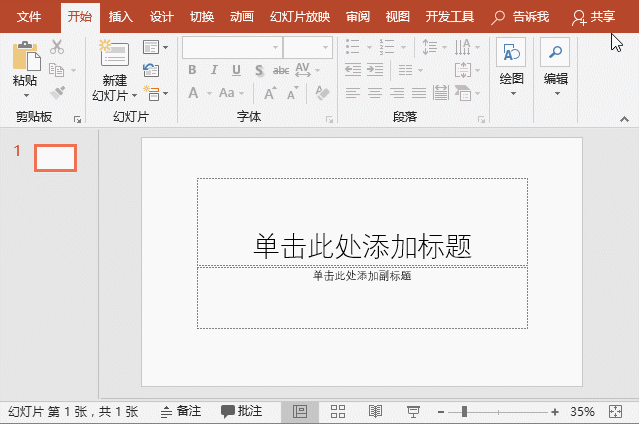
技巧提示:PPT中也可以插入图片或艺术字作为水印。
2、加密
如果你做的PPT属于公司机密,不想把PPT展示给别人,或者把PPT发给别人的时候,不想让别人编辑。那么你就必须掌握以下2个保护PPT的方法。
1、用密码进行加密
用密码加密PPT文件后,如果对方法没有密码,就不能打开PPT,且看不到PPT中的内容。
(1)依次点击【文件】-【信息】-【保护演示文稿】按钮,在弹出的菜单中选择 “用密码进行加密”命令。
(2)此时,将弹出提示加密文档对话框,输入密码,单击“确定”按钮。
(3)再次打开PPT时提示需要输入密码,完成后,可看到“保护演示文稿”栏呈黄色显示,表示当前PPT已被保护。
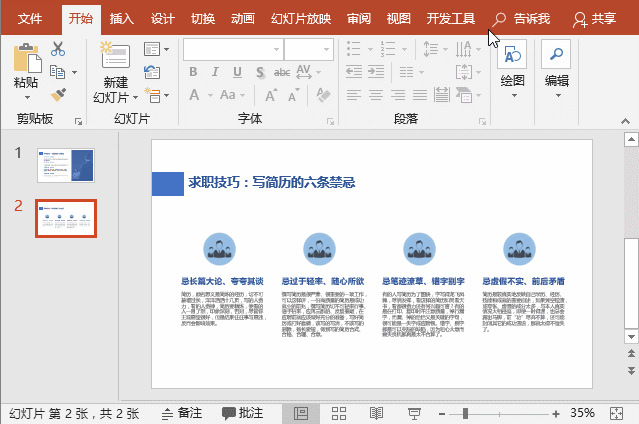
2、设置权限密码
为PPT设置权限密码后,他人只可以看PPT,却不可以编辑,只有输入正确的密码后才能进行编辑。
(1)点击【文件】-【另存为】-【浏览】按钮,打开“另存为”对话框,单击“工具”按钮,在弹出的菜单中选择“常规选项”命令。
(2)然后弹出此页面,输入修改权限密码并确认密码。
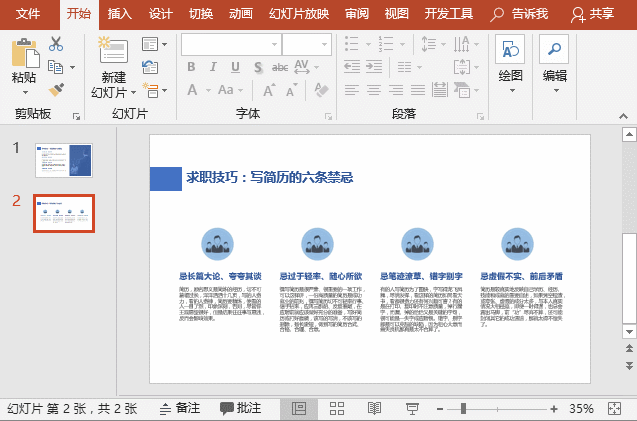
(3)当PPT文件再次被打开时,若输入正确密码即可编辑,否则将以“只读”方式打开。
OK,以上就是今天的全部内容,希望对你有帮助!
############
【爆文推荐】:
PPT 最后一页加点动画,能瞬间让人眼前一亮!
*#*#*
**更多好文请加入网站:部落窝教育**
************

公众号转载请联系授权!







